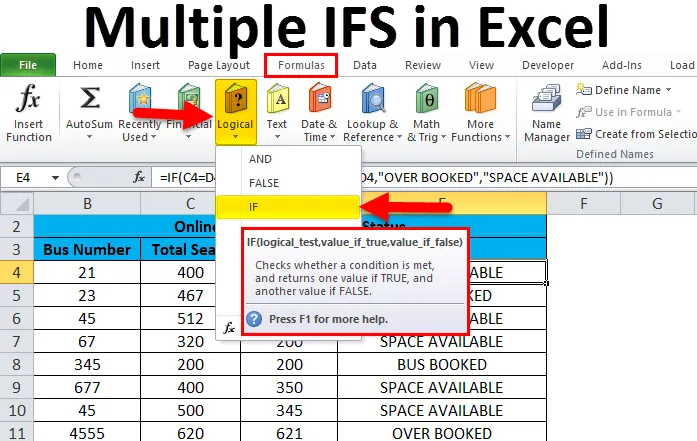
Višestruki IFS u Excelu (Sadržaj)
- Višestruki IFS u Excelu
- Kako se koristi IF funkcija u excelu?
Višestruki IFS u Excelu
U Microsoftovom excelu IF funkcija jedna je od najvažnijih funkcija koja se uglavnom koristi za provjeru logičkog stanja (TRUE ili FALSE). IFS funkcija provjerava je li jedan ili više uvjeta opaženo ili ne i u skladu s tim vraća vrijednost koja ispunjava prvi TRUE uvjet.
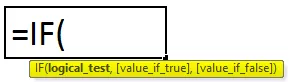
argumenti
- Logički _test: Ovo je logični izraz gdje može biti ili "TRUE" ili "FALSE"
- Value_if_true: vratit će vrijednost kao TRUE ako je ispunjeni navedeni uvjet.
- Value_if_false: Vratit će vrijednost kao FALSE ako navedeni uvjet nije ispunjen.
Na primjer, ako imamo formulu = IF (A2 = 2, "TRUE", "FALSE") što znači da je IF A2 = 2 ako će funkcija vratiti TRUE ili će se vratiti FALSE.
Kako se koristi IF funkcija u excelu?
Višestruki IFS u Excelu je vrlo jednostavan i lagan. Shvatimo više IFS-a u Excelu koji su u nastavku.
Ovdje možete preuzeti više IFS Excel predložaka - Više IFS Excel predložakaVišestruki IFS u Excelu - Primjer # 1
U excelu možemo pronaći funkciju IF koja je u izborniku FORMULAS kategorizirana u grupu LOGICAL condition koja je prikazana na snimci zaslona.
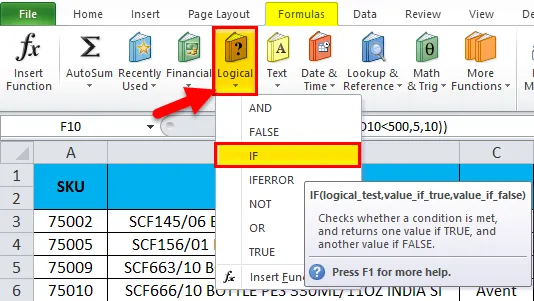
Korištenje IF funkcije u Excelu
U ovom ćemo primjeru naučiti kako koristiti funkciju IF pomoću jednostavnog primjera. Razmotrimo donji primjer gdje imamo ocjene učenika s predmetom koji je prikazan u nastavku.
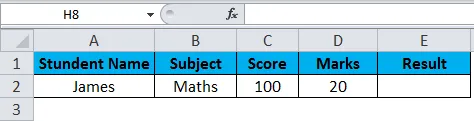
Ovdje ćemo upotrijebiti uvjet AKO kako bismo otkrili status učenika je li dobio status PASS ili FAIL slijedeći korake niže.
- Prvo odaberite ćeliju E2.
- Primijenite uvjet IF na sljedeći način
- = IF (D2> C2, ”pass”, ”NEUSPJEŠNO”)
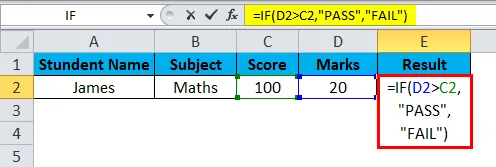
- Ovdje smo koristili uvjet IF provjeravanjem da li je 20> 100 tada će excel vratiti status "FAIL" ili će se vratiti "PASS"
- Primijenite formulu i pritisnite enter tako da ćemo dobiti izlaz na sljedeći način.
Proizlaziti
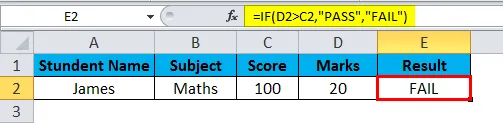
Korištenje višestrukih IFS-ova u excelu s TEXT-om
Možemo koristiti više IFS izraza u excelu za provjeru dva ili više stanja odjednom pomoću iste sintakse IF stanja. U primjeru u nastavku vidjet ćemo kako primijeniti više IFS-a.
Višestruki IFS u Excelu - Primjer # 2
U ovom ćemo primjeru naučiti kako pomoću jednostavnog primjera koristiti više IF funkcija. Razmotrite donji primjer gdje imamo Online sustav rezervacija autobusnih karata gdje moramo znati status rezervacije jesu li sva sjedala rezervirana ili ne. U takvim slučajevima možemo koristiti Multiple IFS funkciju za dobivanje izlaza. Primjer statusa online rezervacije koji je prikazan u nastavku.
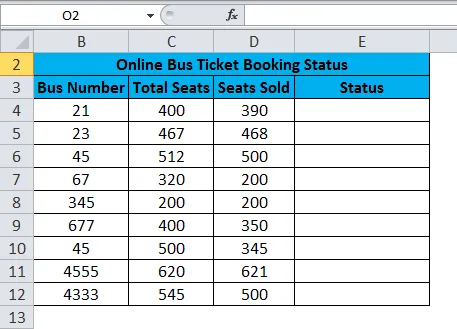
Ovdje u stupcu statusa koristit ćemo funkciju Multi IF ako slijedi postupak korak po korak kako slijedi.
- Prvo odaberite ćeliju E4 koja nije ništa drugo nego stupac Status.
- Sada primijenite višestruku funkciju IF provjeravanjem uvjeta ako je UKUPNO SJEDALA = PRODANO SJEDIŠTA, trebamo dobiti status "BUS BOOKED" ili ako je UKUPNO sjedala manje od PRODANIH SJEDALA, trebamo dobiti status "PREUZIMANI" ili u suprotnom spomenut će status "PROSTORNO DOSTUPNO"
- Primijenit ćemo gornji uvjet pomoću višestrukih IFS-a.
- Prvo, umetnite izjavu IF u E4
- Upišite Otvaranje nosača i odaberite C4.
- Primjenite uvjet kao C4 = D4 (UKUPNO SJEDALA = PRODANO SJEDALA) nego u dvostrukim navodnicima upišite tekst kao "BUS BOOKED"
- Nakon toga umetnite zarez.
- Sada umetnite još jedan uvjet IF i otvorite zagrade navodeći da provjeravate stanje kao C5
- Zatim zatvorite držač IF stanja za višestruke IFS.
- Ako kombiniramo gornji IF, dobit ćemo izjavu Multiple IFS koja je prikazana dolje.
- = IF (C5 = D5, "BUS BOOKED", AKO (C5)
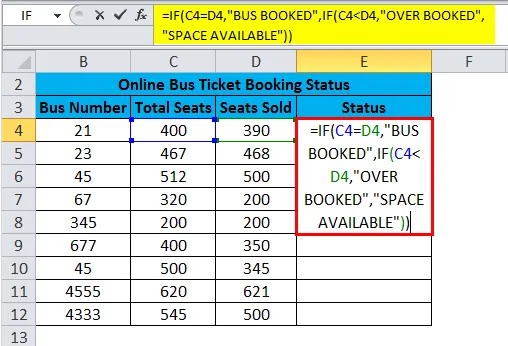
- Jednom kada primijenimo više IFS-a dobit ćemo donji izlazni status koji je prikazan dolje.
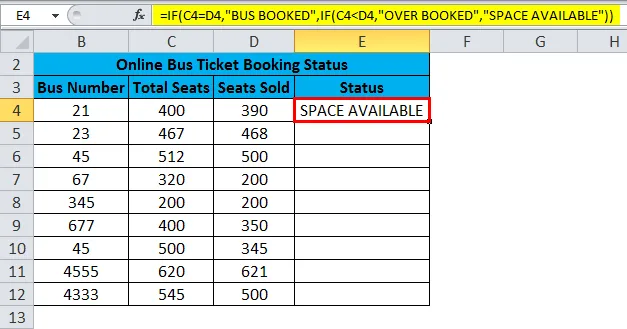
- Na gornjoj snimci zaslona dobili smo status "PROSTORNO DOSTUPAN" jer će IF uvjet provjeriti prvi uvjet jer je IF 400 = 390 prvi uvjet nije istinit pa će excel provjeriti još jedan IF uvjet kao IF 400 <390, tada moramo prikažite status "SPACE AVAILABLE" ovdje je uvjet TRUE pa će IF stanje prikazivati status "SPACE AVAILABLE"
- Povucite prema dolje formulu za sve ćelije, tako da ćemo dobiti niži izlazni rezultat koji je prikazan dolje.
Proizlaziti
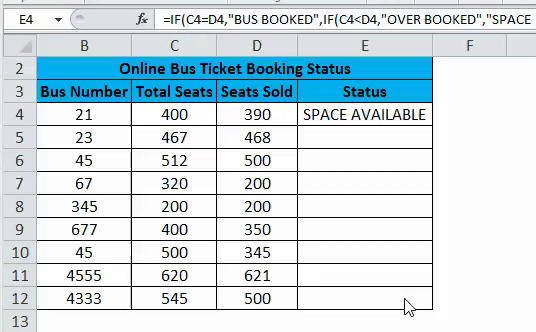
Višestruki IFS u Excelu - Primjer # 3
U ovom ćemo primjeru vidjeti kako se za prikaz statusa može koristiti više IFS pomoću numeričke vrijednosti.
Korištenje višestrukih IFS korištenjem numeričke vrijednosti
Razmotrite donji primjer koji prikazuje MRP i PRODAJNU CIJENU gdje trebamo pronaći naknadu za zatvaranje za Amazon, ovdje ćemo koristiti više IFS-a kako bismo dobili ZAKLONU ZATVORA za MRP i PRODAJNU CIJENU slijedeći dolje navedene korake.
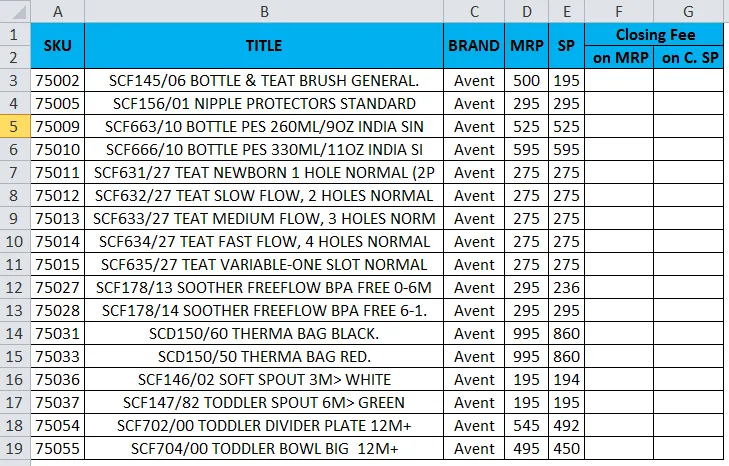
- Prvo odaberite ćeliju F3
- Primjenite višestruku izjavu uvjeta IF provjerom uvjeta jer je IF MRP manji od 250, spominjete naknadu za zatvaranje kao nulu ili ako je MRP manja od 500, navedite naknadu za zatvaranje kao pet (5) ili navedite naknadu za zatvaranje kao deset (10),
- Zatim trebamo primijeniti višestruki uvjet IF za PRODAJU CIJENE Završne naknade provjerom uvjeta jer je prodajna cijena manja od 250, trebamo dobiti naknadu za zatvaranje jer je Nula (0) ili ako je prodajna cijena manja od 500 koju trebamo dobiti naknadu za zatvaranje kao pet (5) ili u suprotnom trebamo dobiti naknadu za zatvaranje kao deset (10).
- Primijenit ćemo gore navedena dva stanja koristeći višestruki IFS u oba stupca.
- Najprije umetnite IF izjavu u F3.
- Unesite Držač za otvaranje i odaberite D3.
- Primijenite uvjet kao D3 <250 MRP <250, a zatim naknadu za zatvaranje prikažite kao Nula i Umetni zarez nakon toga.
- Sada umetnite još jedan uvjet IF i otvorite zagrade navodeći da provjerom uvjeta kao D3 <500 prikazujte naknadu za zatvaranje kao 5 ili inače prikazuje naknadu za zatvaranje kao 10.
- Zatim zatvorite držač IF stanja za višestruke IFS.
- Ako kombiniramo gornji IF, dobit ćemo izjavu Multiple IFS koja je prikazana dolje.
- = IF (D3 <250, 0, IF (D3 <500, 5, 10)) što je prikazano na slici dolje.
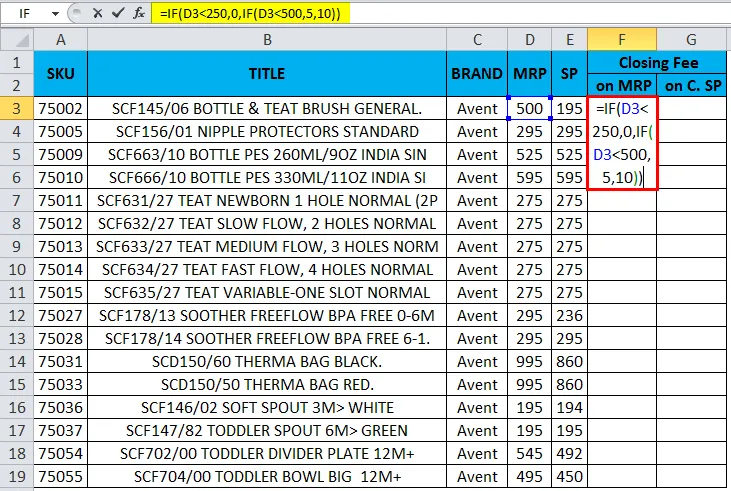
- Jednom kada primijenimo više IFS-a dobit ćemo donji izlazni status koji je prikazan dolje.
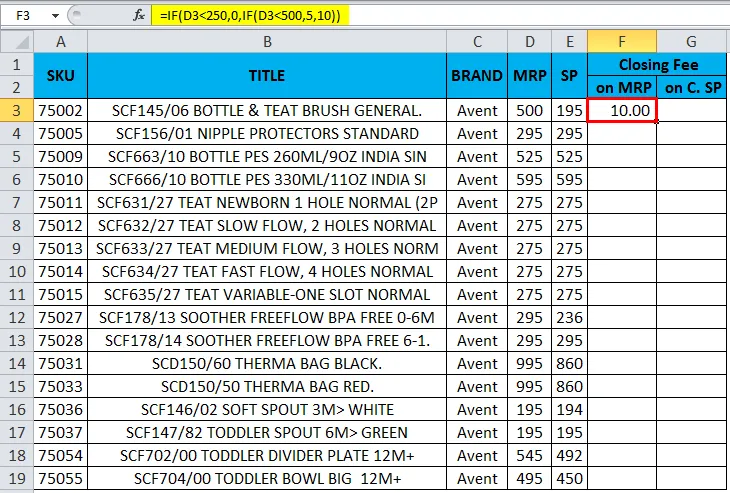
- Na gornjoj snimci zaslona, dobili smo naknadu za zatvaranje MRP-a kao 10 kako? Budući da će prvi uvjet IF provjeriti za prvi uvjet kao IF 500 <250, dobit ćemo naknadu za zatvaranje kao Zero ovdje je uvjet TRUE, a excel će provjeriti za drugi IF uvjet koji kaže da ako je MRP <500, dobit ćemo naknadu za zatvaranje kao pet ili u protivnom slučaju IF će prikazati naknadu za zatvaranje kao 10.
- Ovdje u ovom primjeru MRP iznosi 500 što uvjet provjerava kao 500 <500, ovdje je više ili manje jednako uvjetima, pa će IF uvjet prikazivati naknadu za zatvaranje kao 10.
- Primijenite drugi višestruki IF za prodajnu naknadu za zatvaranje cijena kao = IF (E3 <250, 0, IF (E3 <500, 5, 10))
- Povucite dolje formulu za sve ćelije, tako da ćemo dobiti donji rezultat.
Proizlaziti
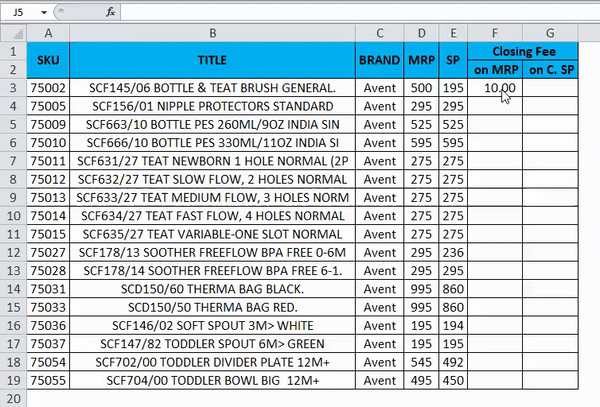
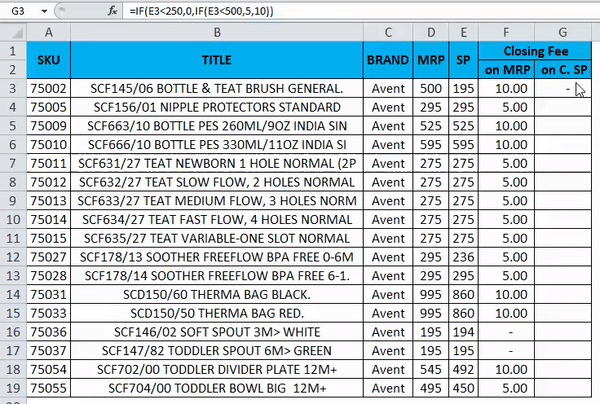
Ne zaboravite više o IFS-u u Excelu
- Kada koristimo niz u excelu, višestruki IFS osigurava da tekst uvijek unesemo dvostrukim navodnicima, ili će u protivnom greška biti pogreška kao #NAME?
- Dok koristite Višestruki IFS pazite da smo zatvorili više zagrade i otvorili ili zatvorili, ili ćemo dobiti upozorenje o pogrešci da je primijenjena formula pogrešna.
Preporučeni članci
Ovo je vodič za višestruki IFS u Excelu. Ovdje smo raspravljali o tome kako koristiti više IFS-a u Excelu, zajedno s praktičnim primjerima i besplatnim Excelovim predloškom. Možete i pregledati naše druge predložene članke -
- IFERROR s VLOOKUP-om u Excelu
- Upotreba Fill Handle u Excelu
- Kako ukloniti duplikate vrijednosti
- Kako se koristi Excel validacija podataka